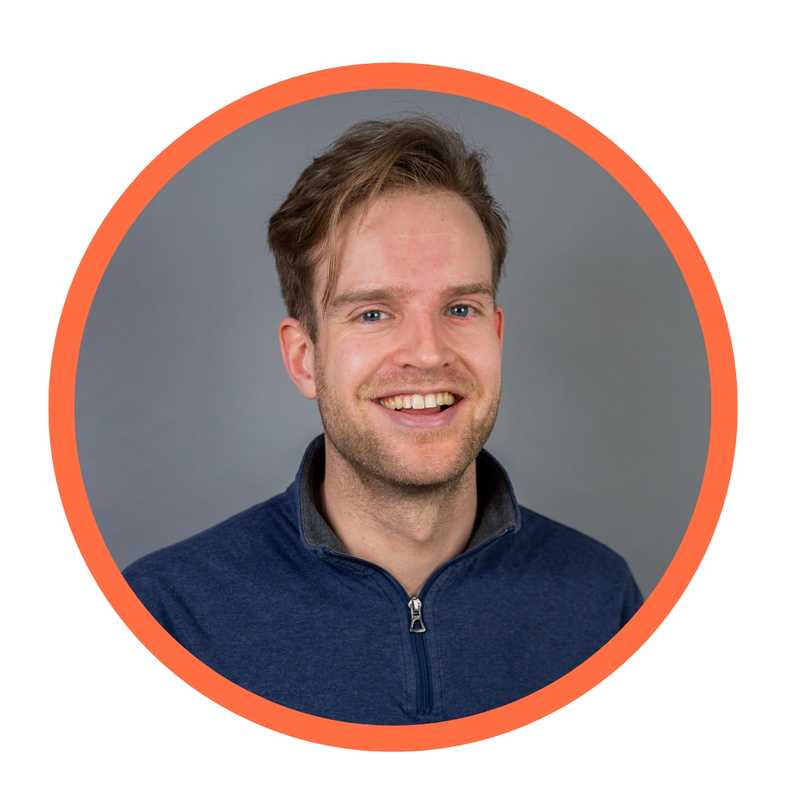Slimmer werken met Copilot in Word, Excel, Outlook & meer
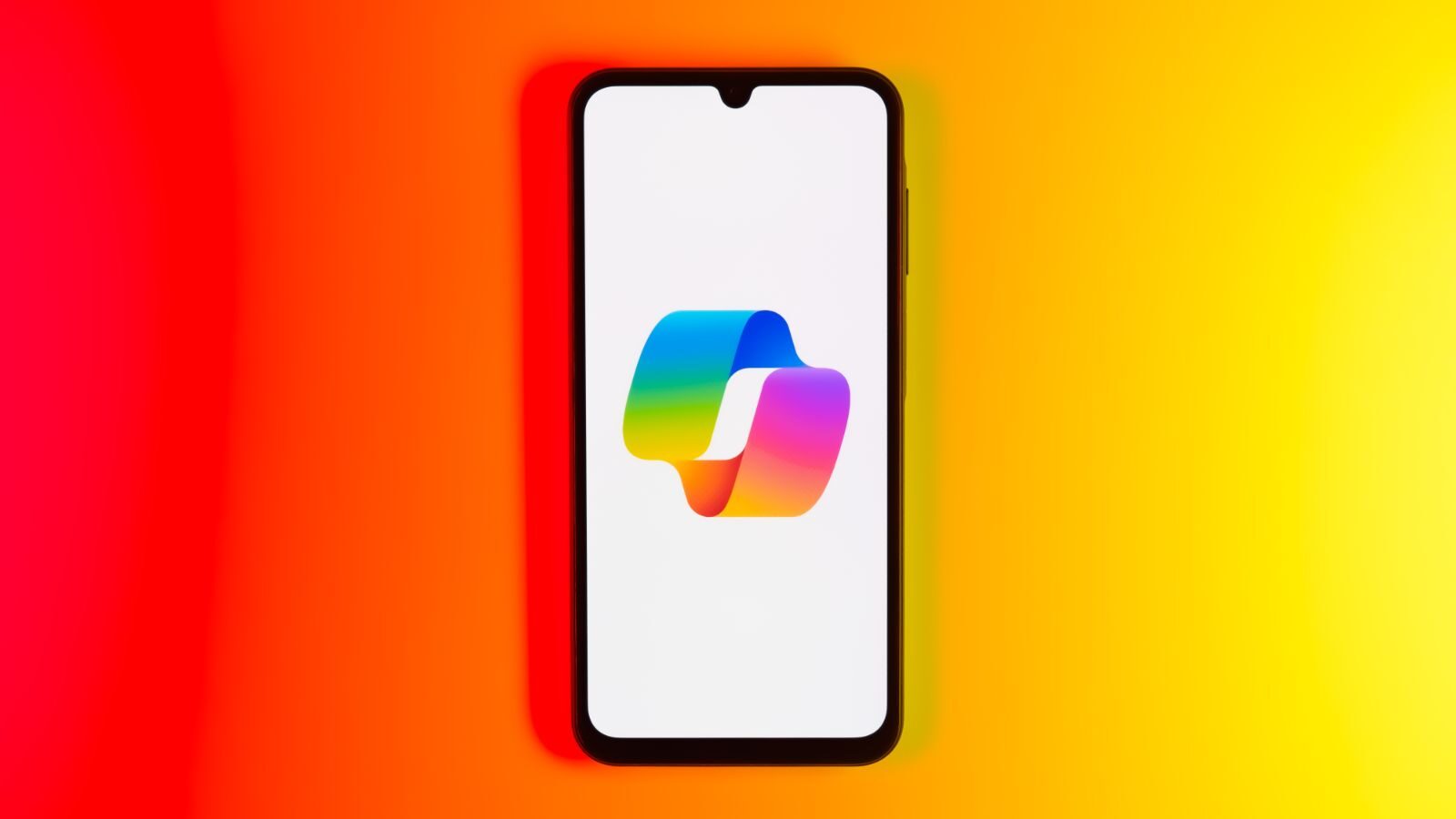
We kijken er allemaal naar uit om efficiënter en slimmer te werken. Microsoft 365 Copilot belooft precies dat te doen: het is alsof je een extra collega krijgt die nooit moe wordt en saaie klusjes van je overneemt. In dit artikel neem ik je mee in hoe Copilot jouw dagelijkse workflow kan transformeren. Geen technische praat, wel concrete voordelen en voorbeelden uit Word, Excel, Outlook en Teams. Tools die we dagelijks gebruiken en een stuk gemakkelijker kunnen gaan.
De potentie van Copilot is enorm en de mogelijkheden lijken eindeloos. Het is een bijzonder handige assistent die je werk een stuk efficiënter kan maken. Wel is het belangrijk om te beseffen dat Copilot nog steeds in ontwikkeling is en af en toe kleine foutjes kan maken. Het blijft zichzelf continu verbeteren, maar een kritische blik is altijd nodig. Zie het als een slimme partner: krachtig en ondersteunend, zolang jij de regie houdt. Nu dat helder is, kunnen we dieper ingaan op de verschillende tools die Copilot te bieden heeft. Laten we ze één voor één onder de loep nemen.
1. Geen gebrek meer aan inspiratie in Word
Iedereen kent het wel: je staart naar een leeg scherm in Word en de cursor knippert je uitdagend toe. Inspiratie nul. Copilot springt hier te hulp als een creatieve assistent. Stel je voor dat je een projectvoorstel of rapport moet schrijven. In plaats van zelf uren naar de juiste woorden te zoeken, kun je Copilot vragen een eerste opzet te maken.
Copilot in Word kan met een simpele prompt een voorstel of rapport voor je uitwerken, gebaseerd op jouw input. Je krijgt in enkele seconden een ruwe eerste versie, zodat je niet meer van een blanco pagina hoeft te vertrekken.
Copilot geeft je een concepttekst die je naar eigen smaak kunt aanpassen. Het mooie is dat jij altijd de regie houdt: jij beslist wat je overneemt, aanpast of weggooit. Misschien levert Copilot je meteen een schot in de roos, of misschien zit het ernaast, maar zelfs dan helpt het je op ideeën. Zo bespaar je kostbare tijd op schrijfwerk en kun je je richten op de inhoud en boodschap. Denk bijvoorbeeld aan het opstellen van een offerte, een zakelijke brief of een beleidsplan: Copilot schrijft een eerste versie, jij voegt de finesse toe. Nooit meer koud beginnen; je start met een voorsprong.
Praktijkvoorbeeld: je typt in Word: “schrijf een samenvatting van de meeting van gisteren en stel een follow-up voor”. Binnen een paar tellen rolt er een net geformuleerde samenvatting uit, inclusief een voorstel voor vervolgstappen. Jij hoeft het alleen nog even na te lopen en te versturen. Dat is de kracht van Copilot: het voorkomt urenlang staren naar een leeg scherm en helpt je snel op gang, zodat jij je kunt focussen op de inhoud en tijd bespaart.
Voorbeeldprompts in Word:
- Vat dit document samen in 3 bullet points.
- Herschrijf de bovenstaande alinea in een zakelijke toon.
- Genereer een eerste opzet voor een verslag over [onderwerp X] van ongeveer 200 woorden.
2. Binnen seconden inzichten uit Excel
We hebben allemaal wel eens voor een berg cijfers gestaan in Excel, denkend: aat moet ik hier nu weer uit halen? Copilot kan werken als je persoonlijke Excel-specialist. In plaats van zelf te ploeteren met formules en draaitabellen, kun je in gewone mensentaal vragen stellen aan Excel via Copilot.
Stel, je hebt een sheet met kwartaalcijfers. Vraag gewoon eens Copilot: “Welke trends zie je in de verkoopcijfers per regio?” en voilà, binnen no-time presenteert hij je een overzicht van de trends. Of misschien wil je snel een grafiek: “Maak een grafiek van de omzetgroei per maand dit jaar”. Copilot genereert keurig een grafiek voor je.
We weten nu dat analyseren goed werkt met Copilot. Maar ook bij formules bedenken en fouten opsporen is het een handige assistent. Je kunt iets vragen als: “Bereken de gemiddelde verkoop per regio” of “Voeg een kolom toe met de procentuele groei ten opzichte van vorig kwartaal”. Copilot schrijft de formule of voert de actie uit, zonder dat jij hoeft te googelen hoe ook alweer die formule werkt.
Het resultaat: je krijgt sneller inzicht in je data, ontdekt patronen en fouten met minder moeite en kunt onderbouwde beslissingen nemen. En dat allemaal in een paar minuten in plaats of uren. Excel wordt zo minder een doolhof van cijfers en meer een helder en begrijpelijk verhaal.
Voorbeeldprompts in Excel:
- Welke vijf producten hebben dit kwartaal de hoogste verkoopcijfers? Toon het resultaat in een grafiek.
- Maak een samenvatting van deze dataset en highlight 3 opvallende trends.
- Geef een voorspelling voor de omzetgroei van volgend jaar op basis van de huidige data.
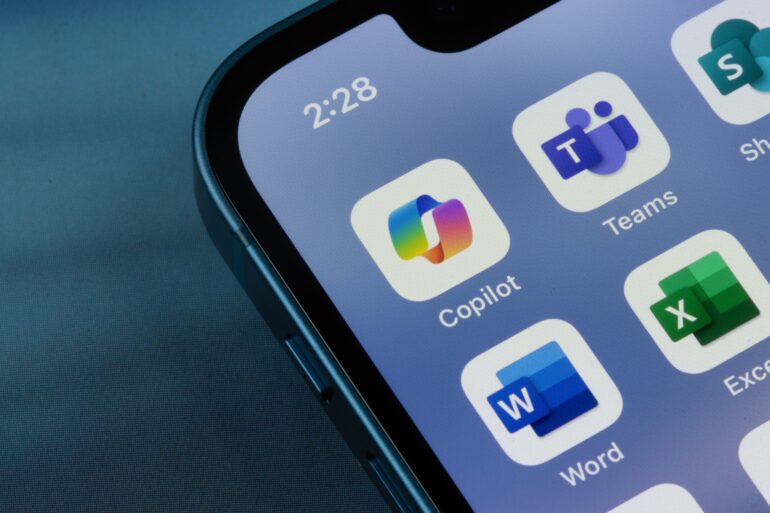
Bron: Tada Images / Shutterstock.com
3. Je inbox opruimen in minuten in Outlook
Een volle inbox op maandagochtend kan aanvoelen als een baksteen aan je been. Je hoeft je computer maar op te starten en je ziet die verschrikkelijke lijst met mailtjes. Gelukkig heeft Microsoft hier ook met Copilot over nagedacht. De slimme assistent helpt je om meer grip te krijgen op je e-mail, iets waar elke zakelijke gebruiker naar verlangt voor een opgeruimde en overzichtelijke mailbox. Tenminste, ik wel.
Lange e-maildiscussies waarin twintig berichten over en weer zijn gegaan? Copilot kan ze snel even samenvatten tot de kernpunten. Zo hoef jij niet elk bericht woord voor woord te lezen, maar heb je in één oogopslag door wat er besloten of gevraagd is. Uit zo’n thread kan Copilot zelfs suggesties voor acties halen, bijvoorbeeld: “Er wordt een meeting voorgesteld, zal ik die inplannen?”.
Heb je op die maandagochtend even moeite om de juiste toon te vinden voor een lastige e-mail? Laat Copilot alvast een antwoord schrijven in jouw stijl. Geef een korte prompt (“Reageer beleefd dat we de deadline halen en bedankt de afzender voor de input”), en Copilot doet een voorzet. En zoals eerder aangegeven moet je altijd wel even het resultaat checken en eventueel aanpassen. Maar Copilot zo inzetten scheelt gewoon enorm veel typwerk.
Handig om te weten: Copilot leer van je eerdere taken. E-mails van je manager of belangrijkste klant komen bovendrijven, terwijl nieuwsbrieven even kunnen wachten. Uiteraard moet je deze functie wel even aanzetten. Je kunt ook vragen: “Geef me de belangrijkste mails van vandaag”. Het gevolg: in plaats van een ochtend kwijt te zijn aan mails doorspitten, ben je in een paar minuten bijgepraat en kun je actie ondernemen op de belangrijkste punten.
Voorbeeldprompts in Outlook:
- Vat deze e-mailreeks samen en geef de belangrijkste besluiten in 5 zinnen.
- Stel een vriendelijk antwoord op waarin ik aangeef akkoord te gaan met het voorstel.
- Schrijf een nieuwe e-mail om het team te informeren over de resultaten van de vergadering gisteren.
4. Altijd bijgepraat in Teams-vergaderingen
Teams kan natuurlijk niet in het lijstje ontbreken. Meetings horen nou eenmaal bij ons werk. Maar eerlijk is eerlijk: we raken allemaal wel eens de draad kwijt, zeker in lange vergaderingen. Hier komt Copilot om de hoek kijken als jouw persoonlijke notulist en coach.
In een Teams-vergadering luistert Copilot mee op de achtergrond. Het maakt real-time aantekeningen van de kernpunten: Wie zei wat? Waar is iedereen het over eens? Waar verschillen meningen? Copilot zet het voor je op een rij en kan ook meteen actiepunten noteren met de verantwoordelijken erbij. Zo hoef jij je niet suf te pennen; je krijgt na afloop een net overzicht van besluiten en taken.
Mis je een vergadering omdat je dubbel geboekt was? Vraag Copilot: “Wat heb ik gemist?” en je ontvangt een samenvatting van de besproken onderwerpen en afspraken, zonder dat je de opname hoeft terug te kijken. Zelf vind ik de vraag “Welke vraag is wel gesteld, maar niet beantwoord?” een leuke optie.
Ook buiten vergaderingen, in de drukte van Teams-chats en kanalen, houdt Copilot je bij. Stel dat je een dag vrij was en er ontspint zich een lang gesprek in een teamchat, niemand heeft tijd om 200 berichten terug te lezen.
Copilot vat gesprekken samen en highlight de besluiten, nieuwe ideeën, of issues die zijn genoemd. Je kunt zelfs vragen om een lijstje met de voorgestelde ideeën of bezwaren die zijn geuit. Binnen seconden ben je weer helemaal bij in de discussie, alsof je er de hele tijd bij was.
En wat dacht je van voorbereiding? Copilot kan je helpen een agenda opstellen: “Help me met de agenda voor de salesmeeting van vrijdag, op basis van ons vorig verslag”. Je krijgt een keurig lijstje agendapunten, misschien zelfs met een kort doel per punt. Zo ga je beter voorbereid vergaderen.
Voorbeeldprompts in Teams:
- Geef een samenvatting van de kernpunten uit onze meeting van vanmorgen.
- Wat zijn de actiepunten en verantwoordelijkheden uit de vergadering van 3 april?
- Help mij een bericht te formuleren voor het teamkanaal met de uitkomsten van onze bespreking.
Wat is het belangrijkste verschil tussen Copilot en andere AI-tools?
Het verschil tussen Microsoft 365 Copilot en andere AI-tools is dat Copilot rechtstreeks binnen je Microsoft-omgeving werkt. Je hoeft niets te kopiëren of ergens apart in te voeren. Copilot kan direct informatie halen uit je eigen documenten, e-mails en chats.
Omdat het geïntegreerd in Word, Excel, Outlook en Teams, voelt het meer als een handige collega die je ondersteunt bij je dagelijkse taken dan als een losse AI-tool.
Bij andere AI-tools, zoals ChatGPT, moet je zelf tekst invoeren en de antwoorden handmatig verwerken. Ze werken meestal via een aparte website of app en hebben geen toegang tot je bedrijfsbestanden. Dat betekent dat ze minder goed begrijpen waar je mee bezig bent en je minder gerichte hulp kunnen bieden.
Een ander groot voordeel van Copilot is de veiligheid en privacy. Alles wat je invoert, blijft binnen je eigen Microsoft 365-omgeving en wordt niet gebruikt om AI-modellen te trainen, zoals bij sommige andere AI-tools wel het geval is. Microsoft houdt zich aan strenge beveiligingsnormen, wat betekent dat je bedrijf erop kan vertrouwen dat gevoelige informatie beschermd blijft.
Beperkingen van Copilot
Hoewel Copilot indrukwekkend is, heeft het ook zo zijn beperkingen:
- De tool begrijpt soms de context niet volledig. Als je opdracht niet specifiek genoeg is, kan Copilot de context verkeerd begrijpen en een verkeerde samenvatting geven. Dit kan best vervelend zijn.
- Het werkt niet foutloos: Copilot kan af en toe suggesties doen die niet kloppen of niet helemaal passen, en die je dus zelf moet bijschaven.
- Je bent afhankelijk van het bedrijfsbeleid. Niet elke organisatie zal Copilot direct omarmen; sommige bedrijven zijn huiverig vanwege privacy- of compliance-redenen.
Zoals eerder benoemd moet je moet Copilot altijd zien als een hulpmiddel, niet als een magische oplossing. Je blijft als mens altijd degene die het eindresultaat beoordeelt en bijstuurt.
Aan de slag: tips om met Copilot te beginnen
Waarschijnlijk ben je net als ik enthousiast om Copilot uit te proberen, maar hoe pak je dat aan? Ik geef je wat praktische tips om direct een vliegende start maken:
- Controleer of je toegang hebt. Copilot wordt uitgerold als betaalde add-on binnen Microsoft 365. Zorg dus eerst dat jouw organisatie of account de Copilot-functie geactiveerd heeft en dat je de juiste licentie/instellingen hebt.
- Begin klein en concreet. Kies een eenvoudige taak om mee te beginnen, bijvoorbeeld een e-mail laten samenvatten of een alinea laten herschrijven. Op die manier krijg je feeling met hoe je Copilot opdrachten geeft en wat je kunt verwachten van de output.
- Geef duidelijke instructies. Formuleer je prompt zo specifiek mogelijk: noem het doel, de gewenste vorm (bullet list, samenvatting, formele toon, etc.) en relevante context. Een goede prompt verhoogt de kans op een nuttig antwoord.
- Controleer en fine-tune het resultaat. Bekijk kritisch wat Copilot genereert. Vaak is het een uitstekende basis die je zelf nog iets moet aanpassen aan jouw voorkeuren of om feitjes te checken. Durf vervolgvragen te stellen aan Copilot om het antwoord te verfijnen.
- Bouw het gebruik langzaam uit. Als je eenmaal een paar successen hebt behaald met Copilot, breid dan het gebruik uit naar andere taken en deel je ervaringen met collega’s. Zo ontdekken jullie gezamenlijk steeds meer toepassingen en best practices. Blijf ook op de hoogte van nieuwe Copilot-features die Microsoft toevoegt – de tool zal zich blijven ontwikkelen.
Bron header-afbeelding: JarTee / Shutterstock.com